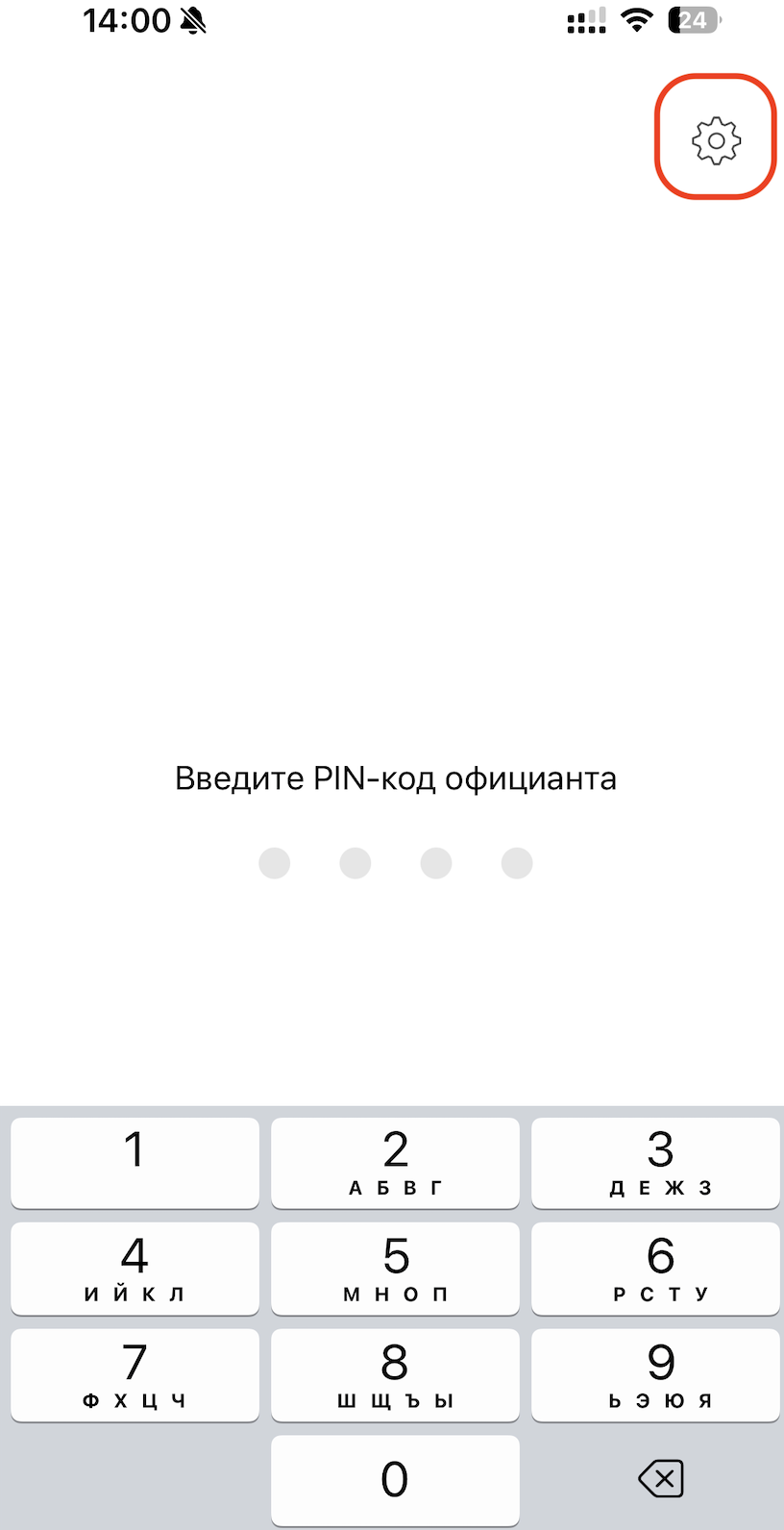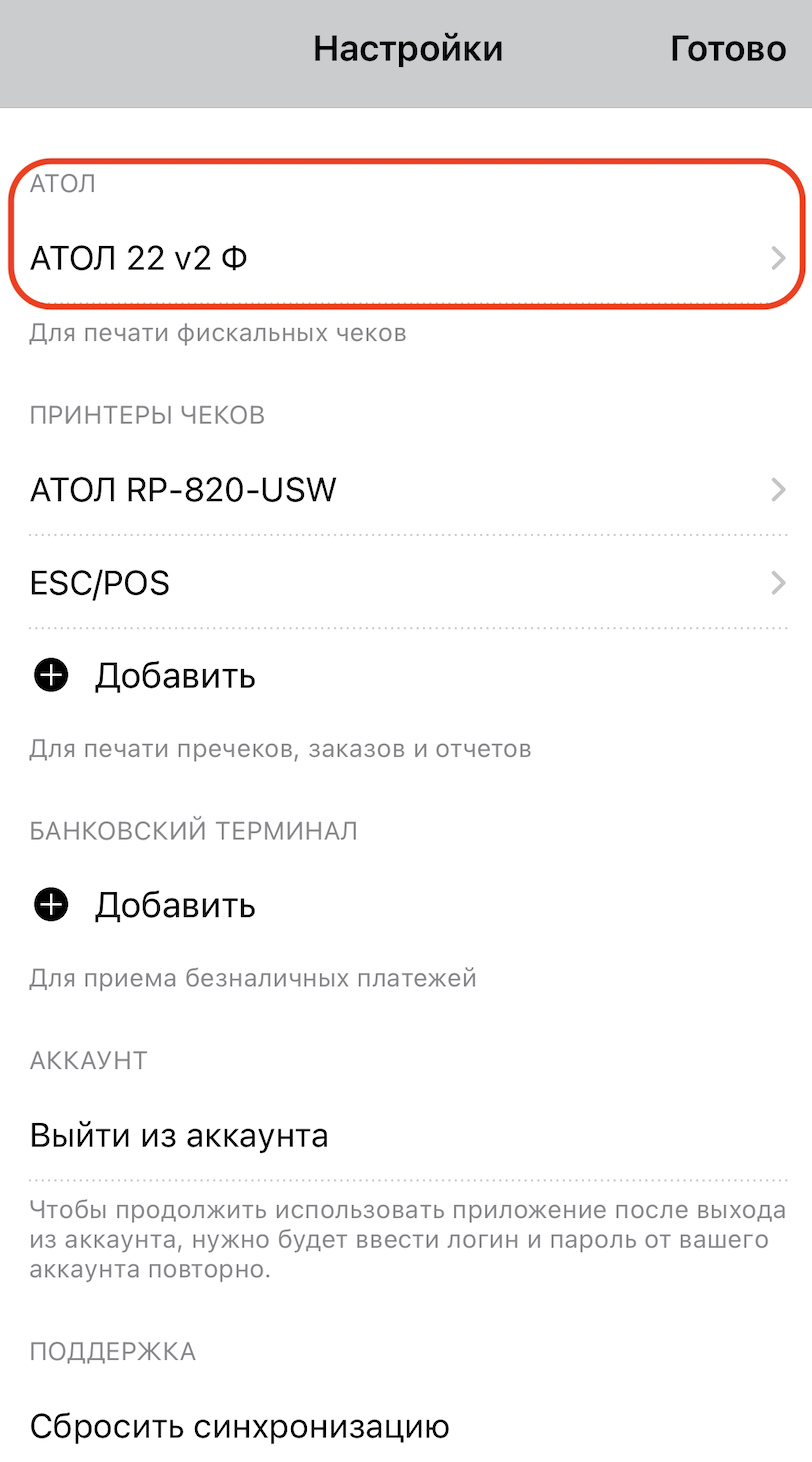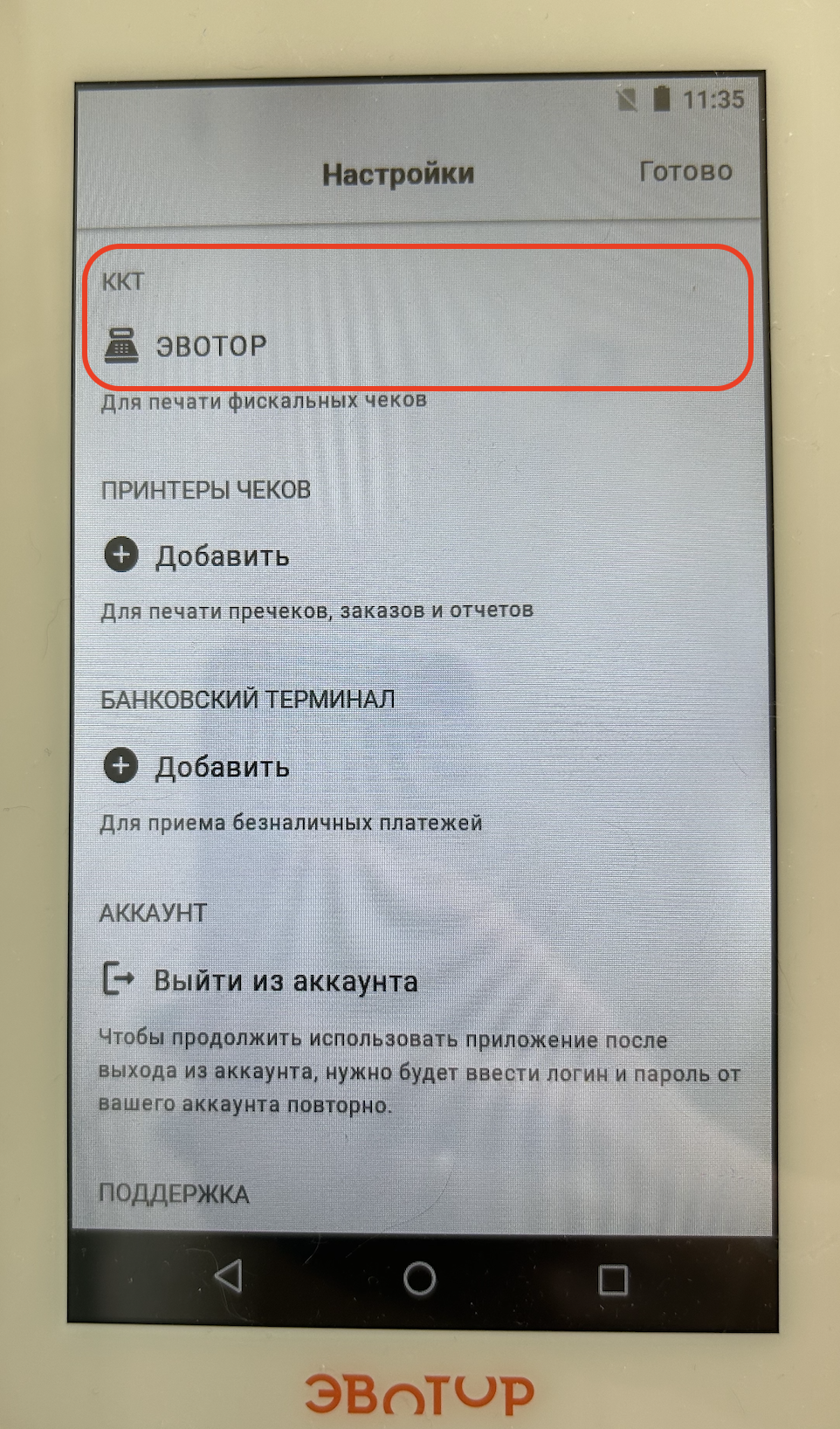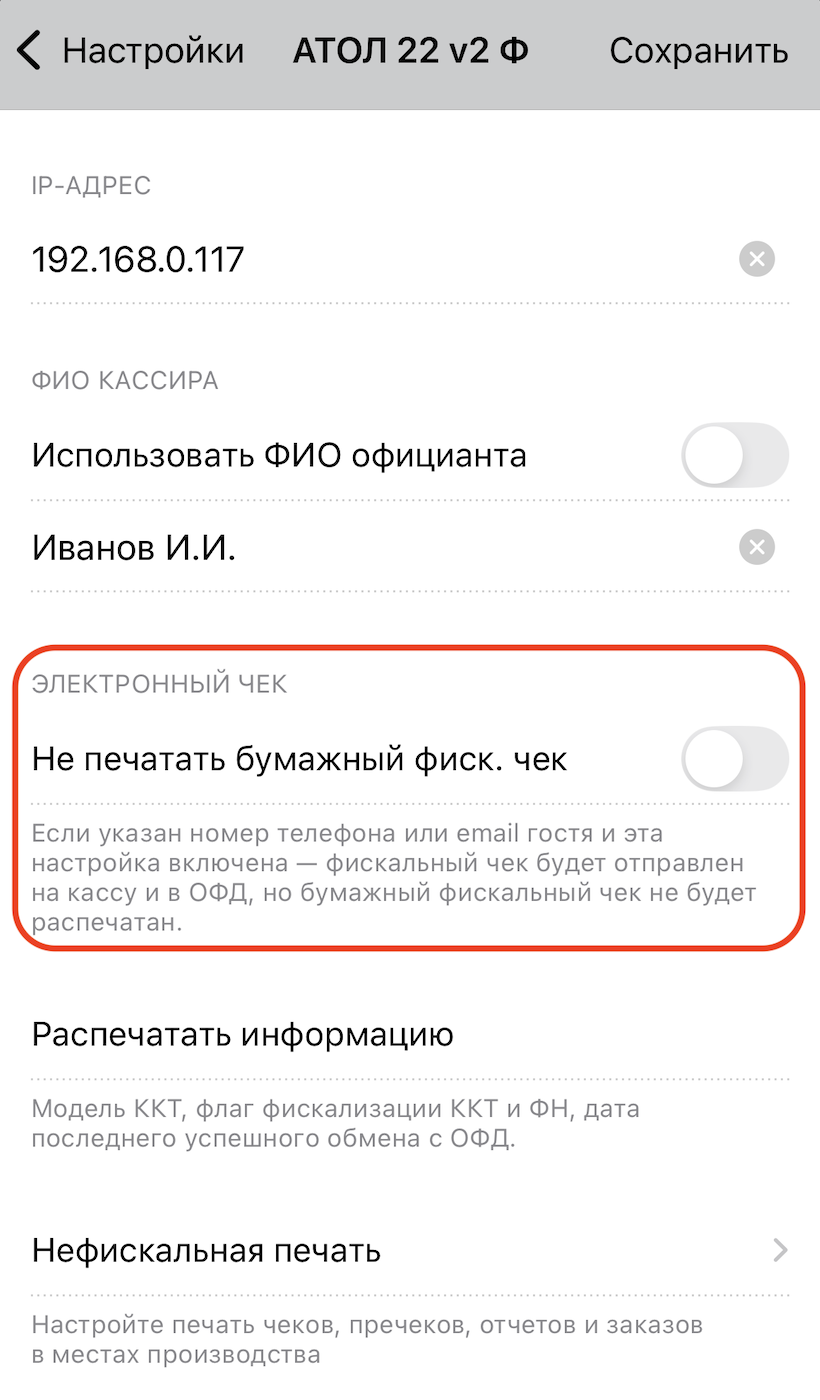Если вы работаете с автоматизацией Restik и печатаете чеки с помощью онлайн-касс АТОЛ или Эвотор из списка рекомендуемых моделей, вы можете попробовать отправлять фискальные чеки гостю по телефону или email.
У ОФД есть функция отправки фискальных чеков по телефону или email — мы ее поддерживаем, но обратите внимание, что не все ОФД поддерживают отправку писем или SMS гостям, уточняйте наличие такой возможности у вашего оператора фискальных данных.
Для отправки чека введите данные гостя на экране оплаты чека, в поле для ввода номера телефона или почты:
Если вы не хотите печатать бумажный фискальный чек на кассе, вы можете включить в настройках АТОЛ или Эвотор опцию «не печатать бумажный фискальный чек».
Как включить опцию «не печатать бумажный фискальный чек»
Как включить опцию «не печатать бумажный фискальный чек»
Откройте приложение Restik POS, к которому подключена онлайн-касса АТОЛ или Эвотор. Если у вас несколько устройств с установленным приложением, настройку нужно выполнить на каждом из них.
Если опция включена, и на экране оплаты указан номер телефона или email гостя — фискальный чек будет отправлен на ККТ и в ОФД, но бумажный чек не будет распечатан (выключать печать чека на экране оплаты в этом случае не нужно).
Если же номер телефона гостя или email не указан на экране оплаты — чек будет распечатан, так как по закону бизнес обязан выдавать бумажные чеки, в случае если они не отправлены электронным способом.
Однако важно учитывать, что даже при активированной опции касса АТОЛ всё равно будет печатать бумажный фискальный чек, если на кассе отсутствует лицензия №17.
Лицензия №17 — это дополнительная функция, которая позволяет полностью отключить печать бумажного фискального чека и передавать чек только в электронном виде (email или SMS). Срок действия лицензии соответствует периоду активной подписки ИТС.
Если бумажный чек продолжает печататься, нужно:
Зайти в настройки АТОЛ из приложения Restik POS.
Убедиться, что опция «не печатать бумажный фискальный чек» включена.
Проверить наличие лицензии №17 на кассе АТОЛ. Получите информацию о ККТ любым удобным способом, указанным в статье. На распечатанном чеке найдите пункт «Актуальные лицензии». Напротив лицензии №17 должно быть указано «активна». Если вы видите значение «отсутствует», перейдите к следующему шагу.
Если лицензии нет — её нужно приобрести у АТОЛ: 📎 Список сервисных центров.